Продолжить установку Nvidia невозможно
Данная проблема является распространенной ошибкой. Если вы получаете эту ошибку при установке драйверов Нвидиа, попробуйте решения, перечисленные здесь, чтобы исправить её.
Почему вы получили эту ошибку?
После обновления системы, центр обновления Windows попытается загрузить и установить драйверы графического процессора в фоновом режиме. Иногда это может занять до 5-10 минут. Если вы попытаетесь установить драйвер NVIDIA одновременно, есть большая вероятность, что эта ошибка установки не удалась.
Как вы это исправите?
После обновления системы дайте Windows по меньшей мере 15 минут, чтобы убедиться, что все фоновые загрузки и установка завершены. После этого перезагрузите компьютер и снова установите драйвер.
При установке драйвера и появлении двух приведенных ниже экранов убедитесь, что вы выбрали «Пользовательский» и отметили «Выполнить чистую установку».
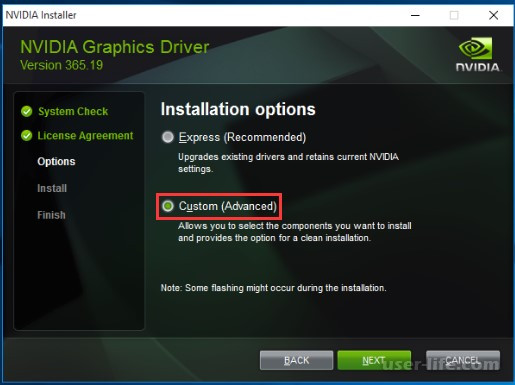
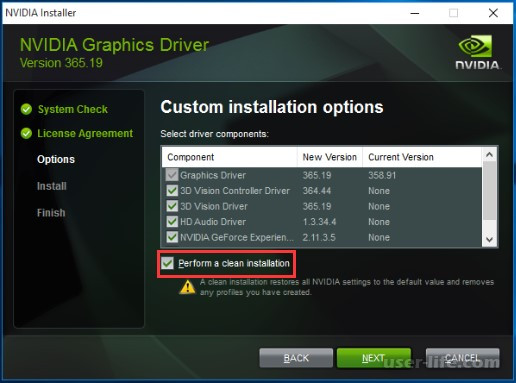
Если у вас по-прежнему возникают проблемы, попробуйте одно из четырех приведенных ниже решений.
Решение 1. Обновите драйвер Nvidia с помощью Driver Easy
СКАЧАТЬ
Установка несовместимого драйвера может вызвать эту ошибку. Прежде чем двигаться дальше и попытаться выполнить дальнейшие действия, попробуйте с помощью Driver Easy установить драйвер. Это так просто, как два клика.
Driver Easy автоматически распознает вашу систему и найдет для нее правильные драйверы. Вам не нужно рисковать загрузкой и установкой неправильного драйвера, и вам не нужно беспокоиться об ошибке при установке.
Вы можете автоматически обновить драйверы с помощью БЕСПЛАТНОЙ или Профессиональной версии Driver Easy. Но в версии Pro это займет всего 2 клика (и вы получите полную поддержку и 30-дневную гарантию возврата денег):
1) Скачать и установить драйвер Easy.
2) Запустите Driver Easy и нажмите «Сканировать сейчас». Driver Easy проверит ваш компьютер и обнаружит проблемы с драйверами.
3) Нажмите кнопку «Обновить» рядом с помеченным драйвером Nvidia, чтобы автоматически загрузить правильную версию этого драйвера, затем вы можете установить его вручную (вы можете сделать это с бесплатной версией). Или нажмите «Обновить все», чтобы автоматически загрузить и установить правильную версию всех драйверов, которые отсутствуют или устарели в вашей системе (для этого требуется версия Pro - вам будет предложено выполнить обновление при нажатии кнопки «Обновить все»).
Посмотрите приведенный ниже пример NVIDIA GeForce GTX 1080. Driver Easy обнаружит видеокарту Nvidia, установленную на вашем компьютере, и установит правильный драйвер для этого конкретного оборудования.
Решение 2. Временно отключите любое антивирусное программное обеспечение или брандмауэр
Некоторые антивирусные программы блокируют определенные файлы, что не позволяет вам успешно завершить установку. Например, многие пользователи антивируса «Comodo» сообщают, что это приводит к сбою обновления драйверов NVIDIA. Поэтому, если вы используете антивирусное программное обеспечение или брандмауэр, вам может потребоваться отключить их во время установки. Вам также необходимо убедиться, что все их процессы отключены. Вы можете проверить и убить все процессы с помощью диспетчера задач.
ВАЖНО! После установки драйвера не забудьте снова включить антивирусное программное обеспечение и брандмауэр, чтобы обеспечить безопасность компьютера.
Чтобы временно отключить антивирусное программное обеспечение и брандмауэр, выполните следующие действия:
1) Удерживайте клавиши Ctrl + Alt и нажмите «Удалить» на клавиатуре. Затем нажмите Диспетчер задач.
2) В диспетчере задач перейдите на вкладку Процессы. Найдите все процессы, которые относятся к вашему антивирусному программному обеспечению.
3) Нажмите на каждый процесс, затем нажмите «Завершить задачу», чтобы завершить его.
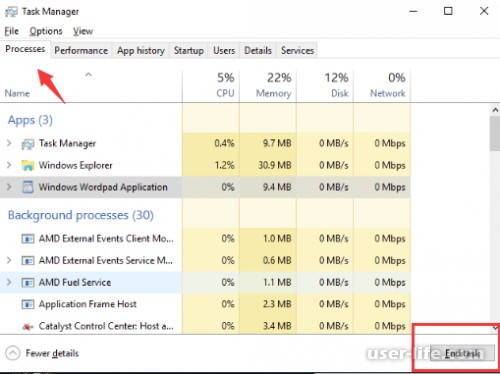
4) Перезагрузите компьютер, чтобы изменения вступили в силу. После этого попробуйте установить драйвер NVIDIA снова. Убедитесь, что вы выбрали «Пользовательский» и установите флажок «выполнить чистую установку» при установке драйвера
Решение 3. Убейте все процессы NVIDIA и удалите связанные файлы
1) Зайдите в диспетчер задач. На вкладке «Процессы» завершите все задачи NVIDIA.
2) Удалите следующие файлы NVIDIA, если они существуют. (Примечание: вам может потребоваться войти в систему как администратор, чтобы удалить файлы.):
C: Windows System32 DriverStore FileRepository nvdsp.inf file
C: Windows System32 DriverStore FileRepository nv_lh file
C: Windows System32 DriverStore FileRepository nvoclock file
C: Program Files NVIDIA Corporation
C: Program Files (x86) NVIDIA Corporation
3) Перезагрузите систему, затем снова установите драйвер. Убедитесь, что вы выбрали «Пользовательский» и отметили «Выполнить чистую установку» (когда вы видите два экрана ниже) при установке драйвера.
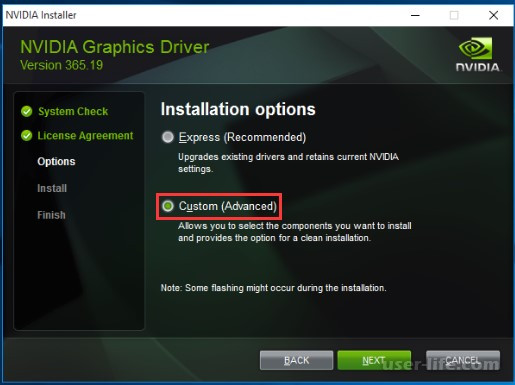
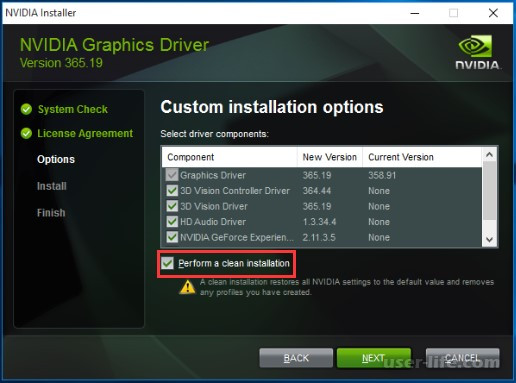
Решение 4. Переустановите операционную систему
Окончательное решение, которое вы можете попробовать, - это переустановить Windows.
Примечание. Переустановка Windows удалит все файлы, документы и программное обеспечение, хранящееся на диске, на котором установлена система. Прежде чем начать, сделайте резервную копию всех важных файлов и документов.
После переустановки системы попробуйте установить драйвер еще раз.
Мы надеемся, что эти решения помогли вам правильно установить программу установки NVIDIA.
Почему вы получили эту ошибку?
После обновления системы, центр обновления Windows попытается загрузить и установить драйверы графического процессора в фоновом режиме. Иногда это может занять до 5-10 минут. Если вы попытаетесь установить драйвер NVIDIA одновременно, есть большая вероятность, что эта ошибка установки не удалась.
Как вы это исправите?
После обновления системы дайте Windows по меньшей мере 15 минут, чтобы убедиться, что все фоновые загрузки и установка завершены. После этого перезагрузите компьютер и снова установите драйвер.
При установке драйвера и появлении двух приведенных ниже экранов убедитесь, что вы выбрали «Пользовательский» и отметили «Выполнить чистую установку».
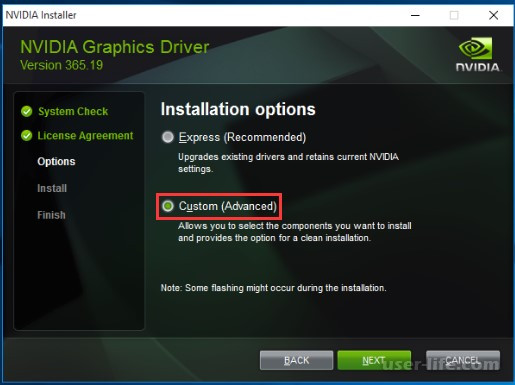
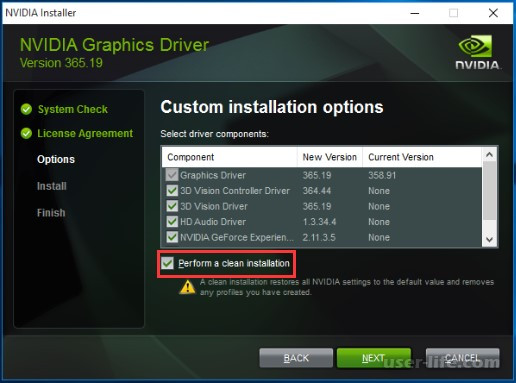
Если у вас по-прежнему возникают проблемы, попробуйте одно из четырех приведенных ниже решений.
Решение 1. Обновите драйвер Nvidia с помощью Driver Easy
СКАЧАТЬ
Установка несовместимого драйвера может вызвать эту ошибку. Прежде чем двигаться дальше и попытаться выполнить дальнейшие действия, попробуйте с помощью Driver Easy установить драйвер. Это так просто, как два клика.
Driver Easy автоматически распознает вашу систему и найдет для нее правильные драйверы. Вам не нужно рисковать загрузкой и установкой неправильного драйвера, и вам не нужно беспокоиться об ошибке при установке.
Вы можете автоматически обновить драйверы с помощью БЕСПЛАТНОЙ или Профессиональной версии Driver Easy. Но в версии Pro это займет всего 2 клика (и вы получите полную поддержку и 30-дневную гарантию возврата денег):
1) Скачать и установить драйвер Easy.
2) Запустите Driver Easy и нажмите «Сканировать сейчас». Driver Easy проверит ваш компьютер и обнаружит проблемы с драйверами.
3) Нажмите кнопку «Обновить» рядом с помеченным драйвером Nvidia, чтобы автоматически загрузить правильную версию этого драйвера, затем вы можете установить его вручную (вы можете сделать это с бесплатной версией). Или нажмите «Обновить все», чтобы автоматически загрузить и установить правильную версию всех драйверов, которые отсутствуют или устарели в вашей системе (для этого требуется версия Pro - вам будет предложено выполнить обновление при нажатии кнопки «Обновить все»).
Посмотрите приведенный ниже пример NVIDIA GeForce GTX 1080. Driver Easy обнаружит видеокарту Nvidia, установленную на вашем компьютере, и установит правильный драйвер для этого конкретного оборудования.
Решение 2. Временно отключите любое антивирусное программное обеспечение или брандмауэр
Некоторые антивирусные программы блокируют определенные файлы, что не позволяет вам успешно завершить установку. Например, многие пользователи антивируса «Comodo» сообщают, что это приводит к сбою обновления драйверов NVIDIA. Поэтому, если вы используете антивирусное программное обеспечение или брандмауэр, вам может потребоваться отключить их во время установки. Вам также необходимо убедиться, что все их процессы отключены. Вы можете проверить и убить все процессы с помощью диспетчера задач.
ВАЖНО! После установки драйвера не забудьте снова включить антивирусное программное обеспечение и брандмауэр, чтобы обеспечить безопасность компьютера.
Чтобы временно отключить антивирусное программное обеспечение и брандмауэр, выполните следующие действия:
1) Удерживайте клавиши Ctrl + Alt и нажмите «Удалить» на клавиатуре. Затем нажмите Диспетчер задач.
2) В диспетчере задач перейдите на вкладку Процессы. Найдите все процессы, которые относятся к вашему антивирусному программному обеспечению.
3) Нажмите на каждый процесс, затем нажмите «Завершить задачу», чтобы завершить его.
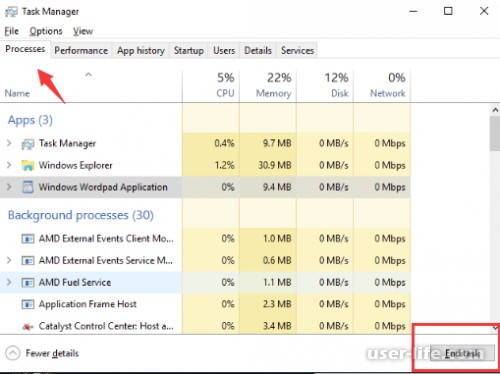
4) Перезагрузите компьютер, чтобы изменения вступили в силу. После этого попробуйте установить драйвер NVIDIA снова. Убедитесь, что вы выбрали «Пользовательский» и установите флажок «выполнить чистую установку» при установке драйвера
Решение 3. Убейте все процессы NVIDIA и удалите связанные файлы
1) Зайдите в диспетчер задач. На вкладке «Процессы» завершите все задачи NVIDIA.
2) Удалите следующие файлы NVIDIA, если они существуют. (Примечание: вам может потребоваться войти в систему как администратор, чтобы удалить файлы.):
C: Windows System32 DriverStore FileRepository nvdsp.inf file
C: Windows System32 DriverStore FileRepository nv_lh file
C: Windows System32 DriverStore FileRepository nvoclock file
C: Program Files NVIDIA Corporation
C: Program Files (x86) NVIDIA Corporation
3) Перезагрузите систему, затем снова установите драйвер. Убедитесь, что вы выбрали «Пользовательский» и отметили «Выполнить чистую установку» (когда вы видите два экрана ниже) при установке драйвера.
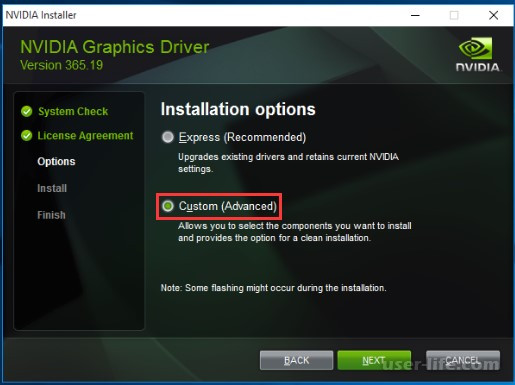
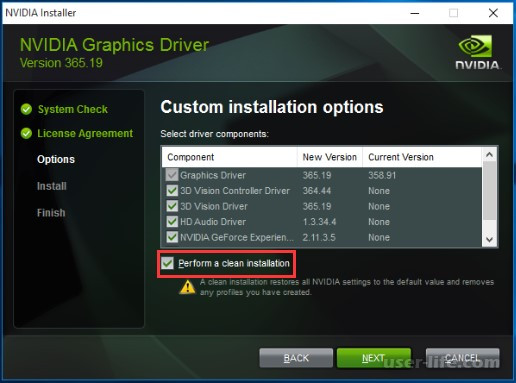
Решение 4. Переустановите операционную систему
Окончательное решение, которое вы можете попробовать, - это переустановить Windows.
Примечание. Переустановка Windows удалит все файлы, документы и программное обеспечение, хранящееся на диске, на котором установлена система. Прежде чем начать, сделайте резервную копию всех важных файлов и документов.
После переустановки системы попробуйте установить драйвер еще раз.
Мы надеемся, что эти решения помогли вам правильно установить программу установки NVIDIA.
Рейтинг:
(голосов:1)
Предыдущая статья: Служба платформы защиты программного обеспечения грузит процессор sppsvc exe
Следующая статья: Как вырезать в Фотошопе
Следующая статья: Как вырезать в Фотошопе
Не пропустите похожие инструкции:
Комментариев пока еще нет. Вы можете стать первым!
Популярное
Авторизация






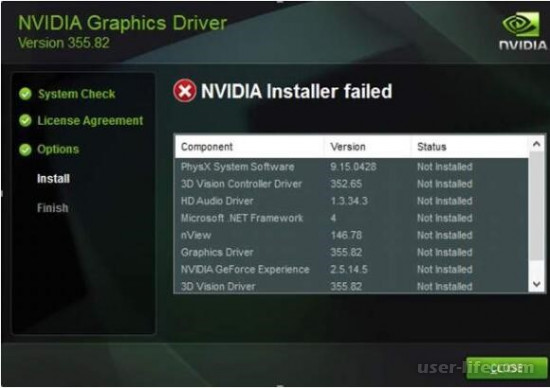
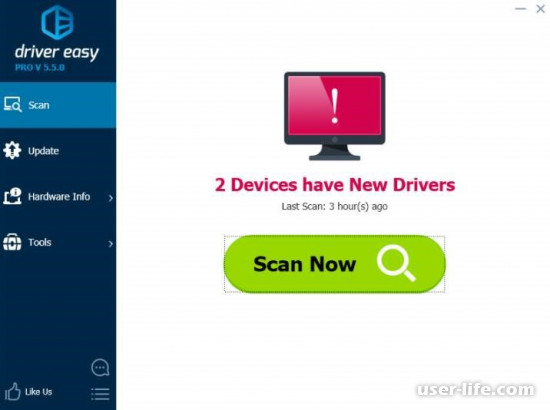
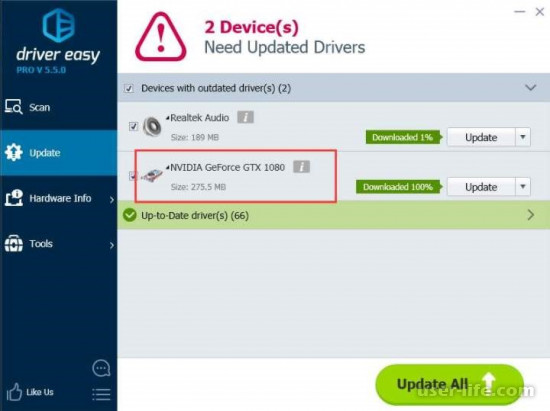
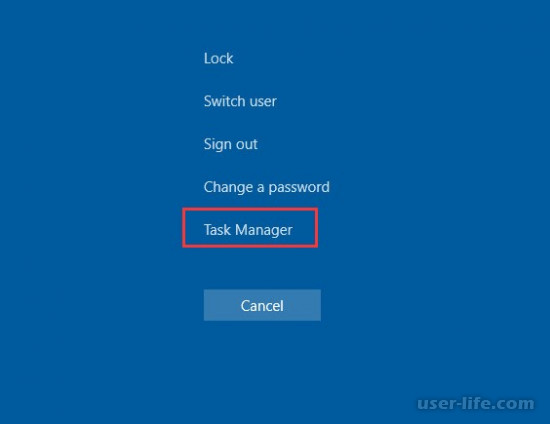


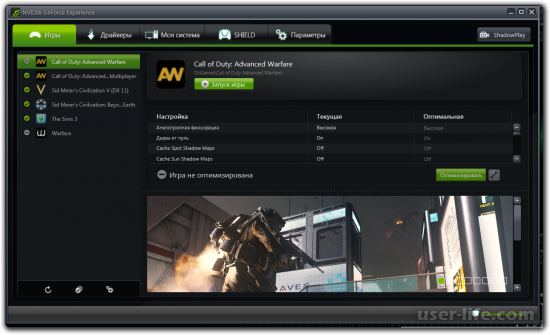





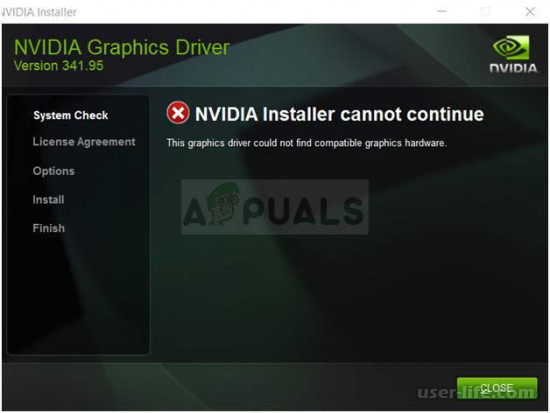









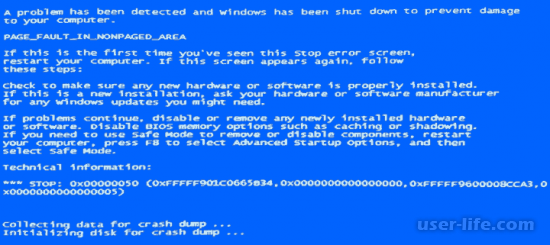









Добавить комментарий!